「送信しても配信されたと言わなかったらどうすればいいでしょうか?そして送信音を立てます。特定の人に対してのみ送信し、ブロックされません。」
- Apple コミュニティより
iMessage は Apple ユーザーの間で人気のあるメッセージング ツールであり、その「配信済み」ステータスにより、メッセージが受信者のデバイスに正常に届いたかどうかを確認できます。ただし、iMessage に「配信済み」と表示されない場合があり、「iMessage に配信済みと表示されないのはなぜですか?」、「iMessage に配信済みと表示されないのはどういう意味ですか?」、「iMessage に配信済みと表示されない場合はどういう意味ですか?」などの疑問が生じることがあります。配達されたと表示されないのですが、どうすればいいですか?」この記事では、この問題の考えられる原因を詳細に分析し、iMessage が配信されないという問題を簡単に解決するのに役立つ的を絞った解決策を提供します。
iMessage に「配信済み」と表示されない場合は、通常、メッセージが受信者のデバイスに正常に配信されなかったことを意味します。これにはいくつかの理由が考えられます。
iMessage に「配信済み」と表示されない理由がわかったので、iMessage に配信済みと表示されない問題を解決するための具体的な解決策をいくつか紹介します。
iMessage が適切に機能するには、安定したネットワーク接続が必要です。デバイスが Wi-Fi または携帯データに接続されていない場合、メッセージが配信されない可能性があります。したがって、次の手順に従って iPhone のインターネット接続を確認してください。
ステップ 1. [設定] > [Wi-Fi] に移動し、利用可能なネットワークに接続していることを確認します。

ステップ 2. 携帯電話データを使用している場合は、[設定] > [携帯電話] に移動して有効になっていることを確認します。

ステップ 3. Web ページを開いたり、他のアプリを使用したりして、ネットワーク接続をテストします。
ステップ 4. 接続が不安定な場合は、ルーターを再起動するか、別のネットワークに切り替えてみてください。
ネットワークや携帯電話のデータに問題がない場合は、多くの問題を解決できるため、iPhone のネットワーク設定をリセットするというヒントを試してください。ネットワーク設定をリセットするには、次の手順に従います。
ステップ1.「設定」>「一般」>「iPhoneの転送またはリセット」>「ネットワーク設定のリセット」に進みます。
ステップ 2. デバイスのパスワードを入力して確認します。
ステップ 3. デバイスが再起動するのを待ち、Wi-Fi に再接続して、iMessage を再度送信してみます。

場合によっては、iMessage をオフにしてから再度オンにすると、ステータスが更新され、iMessage が配信されないという問題が解決されることがあります。
手順は次のとおりです。
ステップ1.「設定」>「メッセージ」に移動します。
ステップ 2. 「iMessage」トグルをオフにし、5 秒待ってから再びオンにします。

ステップ 3. 新しいメッセージを送信し、問題が解決されたかどうかを確認します。
iOSバージョンが古いとシステムが不安定になり、iMessage が配信されたと表示されないのに応答するなどの問題が発生する可能性があります。デバイスのシステムを最新の状態に保つことが重要です。
手順は次のとおりです。
ステップ1.「設定」>「一般」>「ソフトウェアアップデート」に進みます。 ( iPhoneのソフトウェアアップデートに失敗しました?)
ステップ 2. アップデートが利用可能な場合は、「ダウンロードしてインストール」をタップします。

ステップ 3. アップデートが完了したら、デバイスを再起動し、iMessage の機能をテストします。
「iMessage が配信されたと表示されない」問題を解決するには、iPhone を強制的に再起動するか再起動してみることもできます。この方法は、App Store が機能しない、タッチ スクリーンの不具合など、iPhone のさまざまな問題を解決するのに役立ちます。
iPhone X、11、12、13 以降の場合:
iPhone 6、7、8、または SE (第 2 世代または第 3 世代) の場合:
iPhone SE (第 1 世代)、5 以前の場合:


iMessage が正しく送信されない場合、「SMS として送信」オプションを有効にすると、メッセージが配信されないことを防ぐバックアップとして機能します。
ステップ1.「設定」>「メッセージ」に移動します。
ステップ 2. 「SMS として送信」トグルを見つけてオンにします。
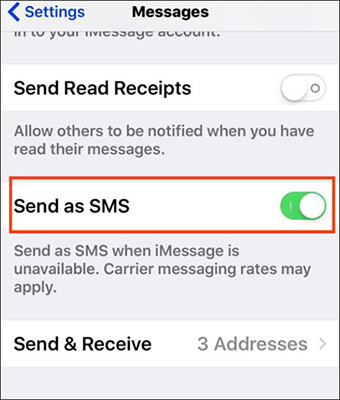
iMessage が一貫して配信されたと表示されない場合は、Apple ID からサインアウトして、再度サインインしてみてください。方法は次のとおりです。
ステップ1.「設定」>「メッセージ」>「送受信」に進みます。

ステップ 2. Apple ID を見つけてタップします。
ステップ 3. ポップアップウィンドウから「サインアウト」を選択します。 ( Apple ID からサインアウトできない?)
ステップ 4. 少し待ってから、同じ Apple ID を使用して再度サインインします。
まれではありますが、iMessage サーバーがメンテナンスのためにダウンし、誰もがサービスを利用できなくなることがあります。これが問題かどうかを確認するには、 Apple のシステム ステータス ページにアクセスしてください。このページには、最近のアップデートと機能停止がリストされています。良好な状態のサービスは緑色の点でマークされ、問題がある場合は黄色の点でマークされます。

どの方法も機能しない場合は、より深刻なシステム問題がある可能性があります。 iOS System Recovery は、データ損失を引き起こすことなく、iMessage が配信されない問題を含むさまざまなシステム エラーを修復できる専門的なiOSシステム修復ツールです。
iOSシステムリカバリのハイライト:
ここでは、 iOSシステム回復を使用して、iMessage が配信されたと表示されないが応答する問題を修正する方法を示します。
01ツールをコンピュータにダウンロードしてインストールします。ダウンロードが完了したら、プログラムを起動し、「 iOSシステム回復」を選択します。
02 iPhone をコンピュータに接続し、接続を信頼します。次に、「開始」をクリックし、画面の指示に従ってリカバリモードに入ります。

03 「標準モード」を選択し、「確認」をクリックして次に進みます。ツールは必要なiOSファームウェアのダウンロードを開始します。

04ファームウェアがダウンロードされたら、「修復」をクリックして修復プロセスを開始します。このツールはデバイスを修正し、iMessage が配信されたと表示されないなどの問題を解決します。

iMessage で配信済みと表示されない問題が発生した場合は、上記の解決策を試すことができます。ほとんどの場合、ネットワークの確認、システムのアップデート、または設定の調整により問題が解決します。問題が解決しない場合は、デバイスの機能を迅速に復元し、iMessage が適切に動作することを確認する専門ツールであるiOSシステム回復を使用することをお勧めします。
関連記事:
iOS 16/17/18 iMessage が動作しない [11 の基本的なヒントと 1 つの究極の修復]
[解決済み] iMessage で同期が一時停止される: その理由と修正方法?